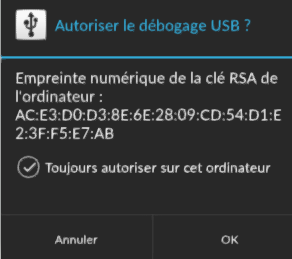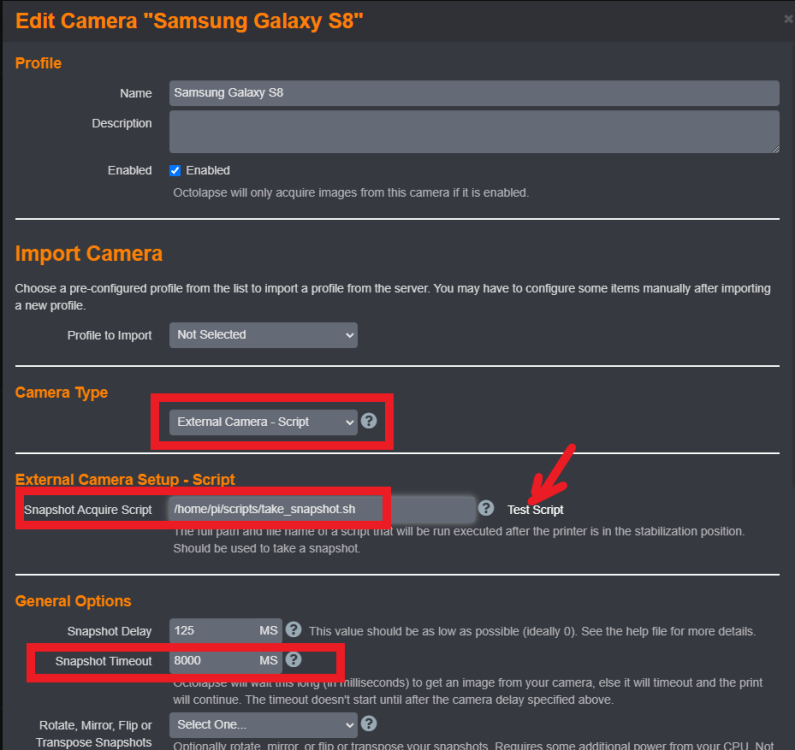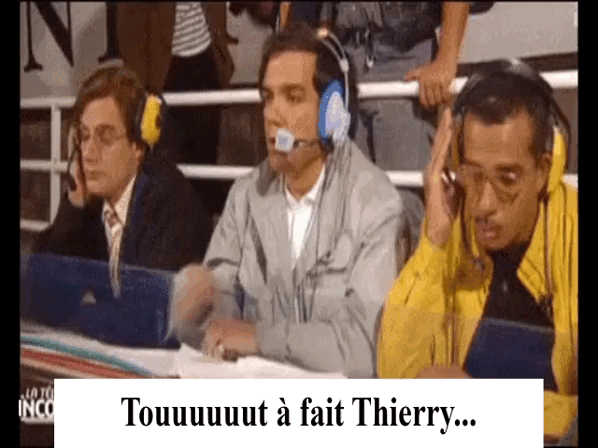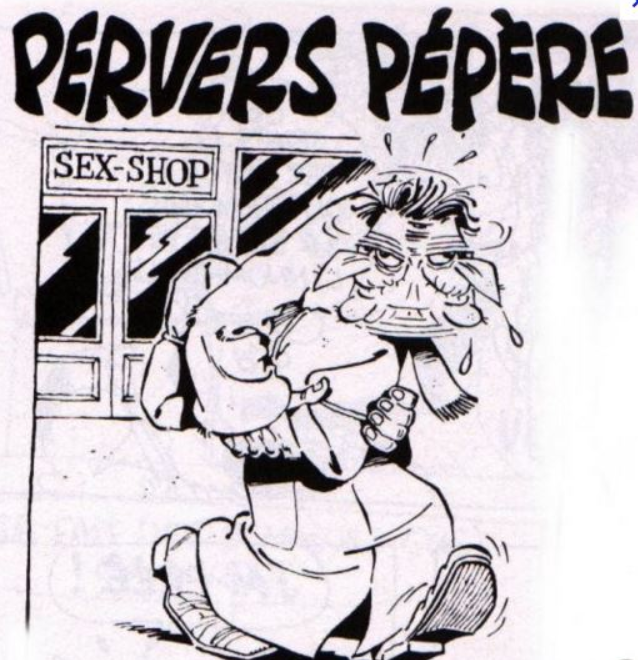Classement
Contenu populaire
Contenu avec la plus haute réputation dans 14/04/2022 Dans tous les contenus
-
Comme vous le savez certainement Arianeplast est en standby pour reconstruire leur usine de production incendiée ! En parcourant le site de Studiolab39 j'ai découvert des nouveaux filaments de couleur bleu, blanc et noir de haute qualité du type silk (soie) L'impression est facilité par la qualité du filament. J'imprime le PLA à 210° Bed à 60° vitesse, 70mm/s, rétraction 0.6mm, UpZ à 0.20mm, résolution à 0.15. La qualité est impeccable et facilite la mise en œuvre avec la TLD3 ! ci-joint la réalisation d'un Buggy en cours de finition, il me manque les pneumatiques qui sont bloqués dans un avion en Chine hélas. La conjoncture ne facilite pas la commercialisation et les transports internationaux. Le stock est disponible actuellement chez @studiolab39 officiel je suis très content du résultat a+2 points
-
2 points
-
2 points
-
2 points
-
Salut, en plus de la température du plateau, une petite bordure peut également aider .2 points
-
Hello, Il existe de nombreux tutos Octolapse pour des appareils photos (DSLR, etc) et webcams via l'excellent outil GPhoto2 mais pas grand chose pour les appareils Android non supportés. Dans mon cas il s'agit d'un Samsung Galaxy S8. La solution proposée dans ce tuto consiste à prendre des photos à l'aide des commandes ADB (Android Debug Bridge) via un script assez similaire à celui de GPhoto2. Pour rappel, un appareil Android branché en USB peut se mettre dans différents modes (PTP, MTP, charge uniquement, etc). Un spécifique et caché par défaut permet d'envoyer certaines commandes pour différentes actions sur l'appareil (copie de fichiers, execution/arrets/(des)installations de programmes, etc) sans le manipuler directement. C'est le mode "Débogage USB" et c'est grâce à ce mode que l'on va pouvoir prendre les photos. Avant toutes choses, l'éxecution de commandes ADB n'est pas sans risques pour votre appareil. Ni ce forum, ni moi ne peuvent être tenu responsables des éventuels problèmes rencontrés. Pensez à effectuer une sauvegarde de vos données personnelles sur votre appareil Android avant d'aller plus loin ! 1. Activer le mode "Débogage USB" Ce mode est activable dans le menu "développeur", menu caché par défaut, comme précisé dans ce tutoriel. Plus de détail ICI 2. Installer ADB sur le PI : sudo apt-get install adb 3. Brancher l'appareil Android sur le PI via le câble USB. Si le mode Débogage USB est activé, une fenêtre d'autorisation doit apparaître : Il faut valider et pour éviter d'avoir cette fenêtre à chaque fois, cocher pour mémoriser le choix. 4. Vérifier la commande ADB pour l'ouverture du logiciel de la capture photo taper la ligne suivante : adb shell am start -a android.media.action.IMAGE_CAPTURE Dans le cas de mon téléphone, l'application native s'ouvre par contre je n'ai pas la possibilité d'enregistrer de photos (une spécificité Samsung ?). Il faut utiliser la commande suivante à la place : adb shell "am start -a android.media.action.STILL_IMAGE_CAMERA" Si un logiciel par défaut est défini, il va s'ouvrir automatiquement. Sinon un choix doit être proposé (avec la possibilité de mémoriser le choix). Dans le logiciel de prise de photo, il faut également vérifier où sont stoquées les photos prises. Par exemple : ► Carte SD : /storage/0000-0000/DCIM/Camera ► Mémoire interne : /sdcard/DCIM/Camera Les photos sont nommées de cette manière : YYYYMMDD_HHMMSS.jpg (YYYY: année, MM : mois, etc) mais ça dépend du logiciel utilisé Cette étape est importante car il faudra définir le bon emplacement dans le script. 5. La création du script Le script est composé en trois parties, la première et la dernière sont du copier/coller du script utilisé par GPhoto2 : Partie 1 (début) : #!/bin/bash # Put the arguments sent by Octolapse into variables for easy use SNAPSHOT_NUMBER=$1 #... an integer value that increments after each successful snapshot DELAY_SECONDS=$2 #..... the camera delay in seconds DATA_DIRECTORY=$3 #.... the path to the Octolapse data folder SNAPSHOT_DIRECTORY=$4 # the path to the current camera's snapshot folder for the current print job.may not exist so be $SNAPSHOT_FILENAME=$5 #. the expected file name of the snapshot after it has been taken SNAPSHOT_FULL_PATH=$6 # the full path and filename of the expected snapshot.If this file exists after the script has re$ # Check to see if the snapshot directory exists if [ ! -d "${SNAPSHOT_DIRECTORY}" ]; then echo "Creating directory: ${SNAPSHOT_DIRECTORY}" mkdir -p "${SNAPSHOT_DIRECTORY}" mkdir -p "${SNAPSHOT_DIRECTORY}/fullres" fi Il faudra juste rajouter le chemin où sont stoquées les photos: cam_path='/sdcard/DCIM/Camera' Partie 3 (fin): if [ ! -f "${SNAPSHOT_FULL_PATH}" ]; then echo "The snapshot was not found in the expected directory: '${SNAPSHOT_FULL_PATH}'." >&2 exit 1 fi La partie 2 consiste à lancer les commandes ADB adéquates pour prendre la photo et la déplacer dans le dossier d'Octolapse. En fonction de l'appareil Android et du logiciel de photo utilisé, les commandes et délais d'attentes peuvent varier. Il faudra tester et adapter si besoin. Voici les différentes commandes qui peuvent servir : adb shell "input keyevent KEYCODE_WAKEUP" #...................... déverrouillage adb shell "input keyevent KEYCODE_SLEEP" #........................ verrouillage adb shell "input keyevent KEYCODE_HOME" #......................... écran d'accueil adb shell "input keyevent KEYCODE_CAMERA" #....................... prise de la photo adb shell "input keyevent KEYCODE_FOCUS" #........................ focus manuel avant de prendre une photo adb shell "am start -a android.media.action.IMAGE_CAPTURE" #...... ouverture de l'application photo par défaut adb shell "am start -a android.media.action.STILL_IMAGE_CAMERA" #. ouverture de l'application photo par défaut adb shell "am force-stop com.sec.android.app.camera" #............ fermeture de l'application photo adb shell ls #.................................................... la fonction "ls" classique avec tous les paramètres possibles adb pull $FullFileName #.......................................... copier de fichier(s) adb shell rm $FullFileName #...................................... suppression de fichier(s) Par exemple, pour l'application native du Galaxy S8, la prise de photo peut s'enclencher via ce script : adb shell "input keyevent KEYCODE_WAKEUP" adb shell "am start -a android.media.action.STILL_IMAGE_CAMERA" sleep 1 adb shell "input keyevent KEYCODE_CAMERA" sleep 3 adb shell "am force-stop com.sec.android.app.camera" adb shell "input keyevent KEYCODE_SLEEP" Il est important de rajouter quelques secondes (sleep) pour laisser le temps à l'appareil de lancer l'application et prendre la photo. Dans cet exemple le "profil" utilisé est le mode "automatique" et ne permet pas un réglage "aux petits oignons". C'est économe puisque le téléphone se verrouille (écran s'éteint) une fois la tâche terminée mais ça prend plus de temps (ce qui nécessitera de rallonger le paramètre Snapshot Timeout dans Octolapse) Un autre exemple, via une application rajoutée (DLSR Camera Professional) permettant un mode plus "pro" et rapide (mais moins économe). On part du principe que l'application est déjà ouverte, l'utilisateur a effectué tous les réglages désirés (ISO, Focus, exposition, zoom, etc). La prise de photo se réduit à deux lignes : adb shell "input keyevent KEYCODE_CAMERA" sleep 3 Encore une fois, cette partie dépend du matériel (si assez rapide, on peut passer à un "sleep 2" par exemple), du logiciel utilisé et de comment on veut prendre les photos. Ensuite, pour le déplacement de la photo de l'appareil Android sur le PI, j'ai choisi la méthode suivante : last_file=$(adb shell ls -1t $cam_path | head -1) Cette instruction permet de retrouver le dernier fichier présent dans le dossier $cam_path, soit théoriquement la dernière photo, si tout fonctionne correctement... Le déplacement de la photo s'effectue en 2 temps : 1. La copie sur le PI (+ renommage): cd "${SNAPSHOT_DIRECTORY}" # ............. choix du dossier adb pull $cam_path/$last_file # .......... copie de la photo mv $last_file "${SNAPSHOT_FILENAME}" # ... renommage du fichier 2. La suppression sur l'appareil Android : adb shell rm $cam_path/$last_file Bien que fonctionnel, ce n'est pas parfait car si pour X raisons la photo n'a pas été prise correctement, le script en l'état va prendre le dernier fichier (donc pas la photo attendue) et va la copier et la supprimer sur l'appareil Android. Raison pour laquelle il vaut mieux lancer ce script dans un dossier vide par défaut histoire de ne pas faire de bêtises sur des photos précédentes ^^ L'idéal serait de s'assurer préalablement que la photo a été correctement prise. Par exemple en faisant ressortir le dernier fichier datant de moins de 10s et s'il n'y en a pas, alors ça veut dire que la photo n'a pas été prise. Je n'ai pas encore trouvé de solution à ce niveau via une commande "adb shell ls..." mais peut-être que quelqu'un aura la bonne idée pour compléter ce tuto et proposer une méthode plus "secure". Le script complet dans mon cas est le suivant : #!/bin/bash # Put the arguments sent by Octolapse into variables for easy use SNAPSHOT_NUMBER=$1 #... an integer value that increments after each successful snapshot DELAY_SECONDS=$2 #..... the camera delay in seconds DATA_DIRECTORY=$3 #.... the path to the Octolapse data folder SNAPSHOT_DIRECTORY=$4 # the path to the current camera's snapshot folder for the current print job.may not exist so be $SNAPSHOT_FILENAME=$5 #. the expected file name of the snapshot after it has been taken SNAPSHOT_FULL_PATH=$6 # the full path and filename of the expected snapshot.If this file exists after the script has re$ cam_path='/sdcard/DCIM/DSLRCamera' # Check to see if the snapshot directory exists if [ ! -d "${SNAPSHOT_DIRECTORY}" ]; then echo "Creating directory: ${SNAPSHOT_DIRECTORY}" mkdir -p "${SNAPSHOT_DIRECTORY}" mkdir -p "${SNAPSHOT_DIRECTORY}/fullres" fi adb shell "input keyevent KEYCODE_CAMERA" sleep 3 cd "${SNAPSHOT_DIRECTORY}" adb pull $cam_path/$last_file mv $last_file "${SNAPSHOT_FILENAME}" adb shell rm $cam_path/$last_file if [ ! -f "${SNAPSHOT_FULL_PATH}" ]; then echo "The snapshot was not found in the expected directory: '${SNAPSHOT_FULL_PATH}'." >&2 exit 1 fi La création du script peut s'effectuer va la commande suivante (dans le dossier /home/pi ou /scripts/ par exemple): nano take_snapshot.sh puis faire un copier/coller du script et enregistrer. Ensuite il faudra le rendre executable via la commande: sudo chmod +x take_snapshot.sh Enfin, dans le module d'Octolapse, créer un nouveau profile de caméra de type "External camera script", en précisant le script (le chemin complet) et éventuellement ajuster le Timeout : Reste à tester le script via le lien idoine (cf flèche sur l'image ci-dessus) et s'assurer qu'il n'y a pas d'erreurs. Vos retours sont les bienvenus ☺1 point
-
1 point
-
@vap38 Ils produisent déjà dans d'autres locaux mais il faut que je repose la question sur leurs capacités actuelles de production. J'ai trouvé les 5 kg qu'il me fallait.1 point
-
Salut @vap38 Très belle impression. Je viens de repasser ma première commande à arianePlast et j'ai également pris du silk pour tester.1 point
-
Bonjour à tous, Humeur du jour au beau fixe . Après avoir redémonter le panneau avant j'ai constaté que la nappe du clavier était mal fixée. Je savais que les petits clips pouvaient me prendre la tête (Gros doigts faites vous aider). Néanmoins, après une lutte acharnée j'ai eu le dernier mot la nappe est en place et ca marche. J'en ai profiter pour faire une mise à jour du Firmware, un réglage plateau, un nettoyage de la vis Z. Bref les affaires reprennent... Merci encore pour vos contributions à ce sujet, Bien cordialement, Bruno771 point
-
Merci a tous pour votre aide tout fonctionne nickel après avoir calibré le z offset avec pronterface encore merci a vous je tente une impression en ce moment on va voir ce que ça donne . @PierreG tu avais raison pour certains tutos et niveau câblage j'avais mis le Z a la place de l'origine il fallait bien le mettre sur la prise du BL touch prévu pour cela. Et ton firmware à l'air de correspondre nickel. encore merci1 point
-
c'est quelle genre de serrure ? tu nous fait une photo ? si c'est pas une vrai serrure ou une serrure de mauvaise qualité un tournevis ou une autre clé qui rendre dans la serrure peut éventuellement fonctionner. Sinon moi je propose le Pied-de-biche ou la hache de pompier mais seulement en dernier recours il faut avant cela regarder des tuto vidéo sur le crochetage de serrure et la fabrication de clés (mais attention c'est pas bien de faire cela pour des choses illégales !) Si tu a une photo de bonne qualité de la clé c'est éventuellement possible d'en faire une copie ( ou un model 3D et de l'imprimer ...) mais la encore attention pas pour faire des choses illégale ...1 point
-
Bonjour Bon hier je me suis lancé car il y avait à nouveau une promotion J'ai commandé la Genius Pro pour 289 euros et je vais récupérer 64 euros à dépenser pour un prochain achat donc un prix de revient virtuel de 225 euros Je vous retrouve dans la section "Artillery" quand je l'aurais reçue A très vite1 point
-
Le PETG est sensible aux variations de température. La surface de contact de ton objet avec le plateau est très fine. Tu devrais essayer avec un radeau. Le radeau de Cura se détache très facilement, les traces sont pratiquement invisibles1 point
-
1 point
-
1 point
-
D'après une rapide recherche google un "SMBJ5.0A" c'est un genre de fusible et en même temps une diode ( https://www.mouser.fr/ProductDetail/Littelfuse/SMBJ50A?qs=JJML70Qc14t9tktzNr1oMQ%3D%3D ) Donc pour tester une diode ,si tu a un multimètre en mode mesure de résistance dans un sens ( la sonde noir d'un coté et la rouge de l'autre) tu dois avoir une résistance proche de 0 Ohms et de l'autre ( inverser la sonde noir et rouge) un résistance infinie ( très grande) . Pour le reste, sans des photos de bien plus grande résolution pas simple de bien voir autre chose que le flou des pixels jpeg ...1 point
-
Ok, merci j'ai réussi avec beaucoup de mal, j'ai dû insister a écarter le plastique sur la partie supérieure en haut du boitier coté connecteur (longueur la plus courte). Par contre je me pose la question, comment je peux enlever le bouton de réglage sans l'abimer car il tiens bien et j'ai l'impression qu'il est forcé. Merci1 point
-
Merde tu as raison sur la Version 2.0.9.3 je l'avais retiré, comme quoi parfois faire des firmware tard le soir c'est pas toujours top lol. J'ai modifié la version 115200bauds et reactivé la fonction M575. firmware.bin Voila la version compilé.1 point
-
Salut J'aurais tendance à dire comme @divers Normalement sur la bobine de filament tu dois avoir les plages de températures buse et plateau recommandées. Exemple : PETG Prusa -> Buse 240°C-260°C / plateau 70°C-90°C. PLA Prusa -> Buse 206°C-225°C / Plateau 40°C-60°C. Une bonne base de départ est le milieu de chaque plage. Ensuite tu ajustes en fonction du résultat de ton impression @+ JC1 point
-
1 point
-
1 point
-
Un rapport avec le beurre (c'est le fil qui m'y fait penser (pas un certain film déjà ancien avec Marlon Brando,hein ).1 point
-
Tu vas sur cette page pour ouvrir un ticket.1 point
-
Très beau test, du travail de pro, ça donne vraiment envie...1 point
-
1 point
-
Wait and see... C'est ma femme qui va encore raler quand le monstre fera son apparition à la maison...1 point